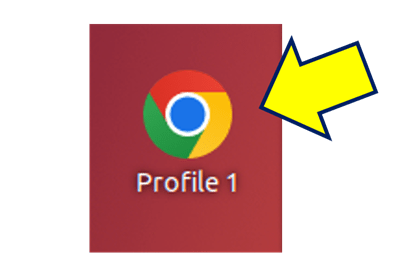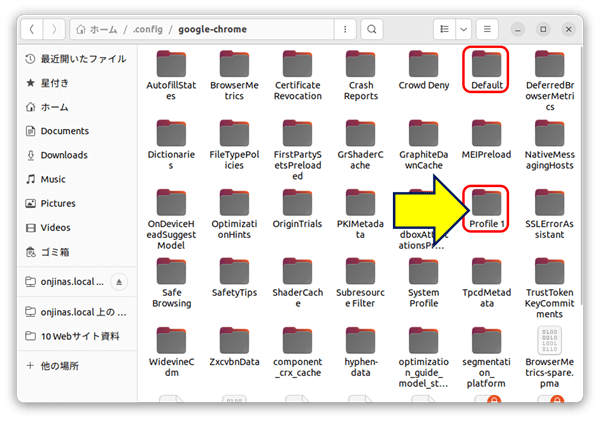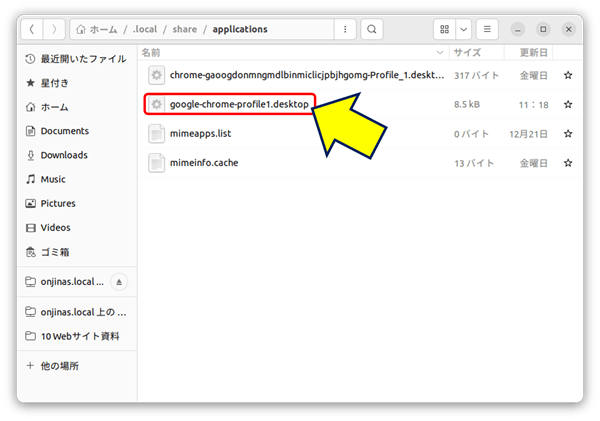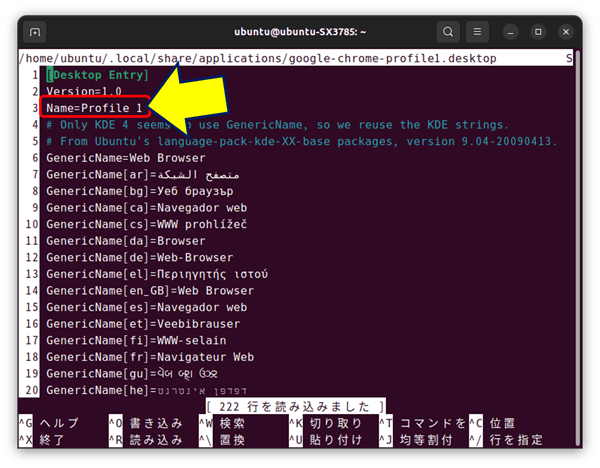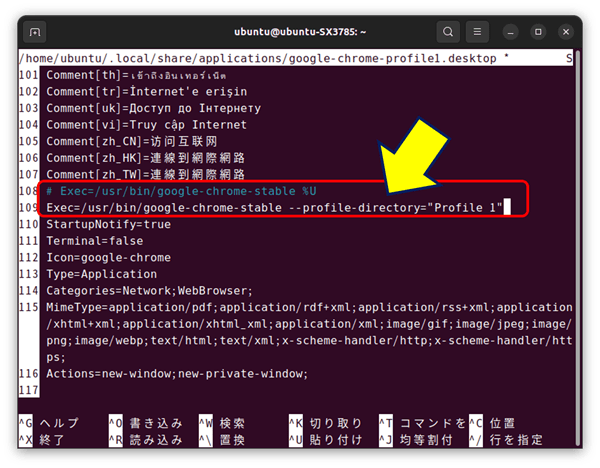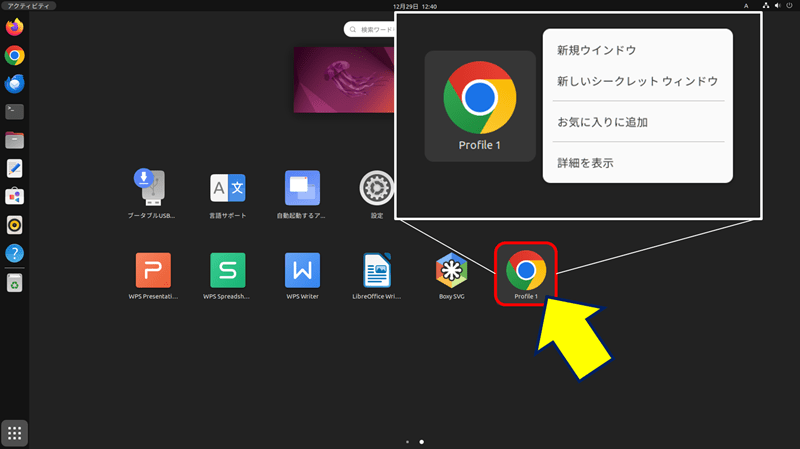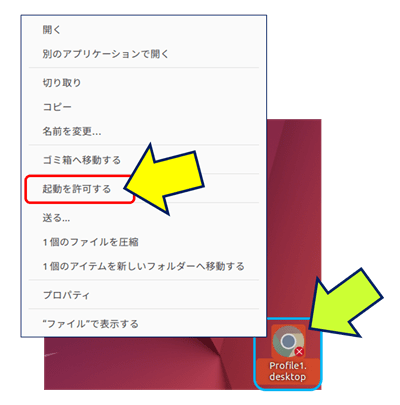Ubuntu Desktop 22.04 LTS ノウハウ
Google Chrome
ショートカットアイコンを 用途別に作る
Ubuntu でも、Google Chrome を「プロファイル」別に起動できるショートカットアイコンが、デスクトップにあると便利である。
以下、Google Chrome の .desktop ファイルをアカウント別に作成する方法を記録。
1. Google Chrome アカウントとプロファイル
■ アカウント
Google アカウントのことで、Gmail、Google Drive、YouTube など Google サービス全般にアクセスするための認証情報を指します。
■ プロファイル
Google Chrome プロファイルは、Chrome 内でのブラウジング環境を管理するための仕組みです。
各プロファイルは次の情報を独立して管理します:
・ブックマーク
・履歴
・Cookie
・拡張機能
・保存されたパスワード
プロファイルは Google アカウントと関連付けることもできますが、必須ではありません。
■ アカウントとプロファイルの関係性
●1つのアカウントに対して1つのプロファイル:
典型的な使用方法として、1つの Google アカウントにログインしてプロファイルを作成します。 デバイス間でデータを同期し、同じアカウントでブラウジングデータを共有します。
●1つのアカウントに対して複数のプロファイル:
同じ Google アカウントを複数のプロファイルで使用することも可能です。 プロファイルごとに別々の拡張機能や設定を持たせることで、特定の用途や作業環境に応じた設定を使い分けることができます。
●複数のアカウントと複数のプロファイル:
たとえば、仕事用とプライベート用で異なる Google アカウントを使い、プロファイルを切り替えて利用できます。 プロファイルごとにログインしている Google アカウントを分けることで、用途ごとにデータが混在しないようにできます。
Google Chrome は、プロファイルごとに異なるデータディレクトリを使用する。そのデータディレクトリは、次のパスにある。
~/.config/google-chrome/
上記例では、2つのディレクトリ
①.Default(デフォルトのプロファイル)
②.Profile 1(追加作成したアカウントのプロファイル)
が作られている。
2. ショートカット用の .desktop ファイルを作成
「Google Chrome」では、インストール時に「/usr/share/applications/」下に「Desktop Entry」が生成されている。
デフォルトの .desktop ファイルをコピーして、新しい名前で保存する。
cp /usr/share/applications/google-chrome.desktop ~/.local/share/applications/google-chrome-profile1.desktop
コピー先のディレクトリについて:
・システム全体で利用可能なディレクトリ。
/usr/share/applications/
・ユーザーごとのカスタムディレクトリ。
~/.local/share/applications/
ユーザーごとのカスタムディレクトリにコピーした例。
コピーした .desktop ファイルを編集する。
sudo nano ~/.local/share/applications/google-chrome-profile1.desktop
Name 行を編集して区別しやすくする。

Exec 行を以下のように変更し、起動したいプロファイルのデータディレクトリを指定する。
Exec=/usr/bin/google-chrome-stable --profile-directory="Profile 1"
再起動すると、アプリケーションメニューにアイコンが表示される。

3. アイコンをデスクトップにコピーする
Chrome の「プロファイル」別アイコンを、をアプリケーションメニューから起動するのは面倒なので、アイコンをデスクトップにコピーする。

アイコンに付ける「名前」は何でもよい。(「起動を許可する」が選択された時点で、Name 行で指定した名前に設定される。)
cp ~/.local/share/applications/google-chrome-profile1.desktop ~/Desktop/Profile1.desktop
デスクトップにショートカットアイコンが作成されるので、右クリックして「起動を許可する」。

デスクトップに作成された、Google Chrome の ショートカットアイコン。

これで、Google Chrome を「プロファイル」別に起動できるようになる。
以上。
(2024.12.29)